Mnogi IT radnici smatraju da je frustrirajuće brzo implementirati aplikacije na više računala. Ovdje je Virtualizacija aplikacije Iako tehnologija za virtualizaciju aplikacija postoji već godinama, dobri proizvodi za virtualizaciju aplikacija bili su skupi i složeni za učenje, prema riječima razvojnog programera Cameyo, Besplatni proizvod za virtualizaciju aplikacija otvorene arhitekture koji kombinira najbolju tehnologiju za virtualizaciju aplikacija s jednostavnošću.
Cameyo je prva ikad besplatna aplikacijaproizvod za virtualizaciju, kako za kućne korisnike, tako i za IT administratore poduzeća. Pakira čitave aplikacije u jedan samostalni izvršni program, eliminirajući potrebu za instaliranjem.
Pokrenite Cameyo i naći ćete glavno sučelje s dvije mogućnosti - Instaliranje hvatanja i Uređivanje postojećih paketa.

Za početak pritisnite tipku Capture Installation i ona će početi snimati početni snimak sustava prije instalacije.
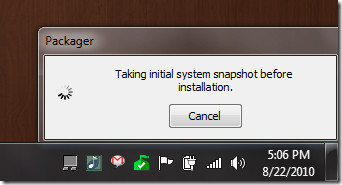
Nakon što je napravljen početni snimak, prikazat će senovi prozor sa zahtjevom da instalirate softver koji želite spakirati. U ovom trenutku na računalo morate instalirati sve aplikacije koje želite virtualizirati.
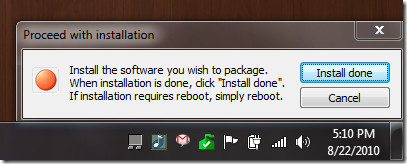
Pritisnite "Install done" i započet će snimanje nakon instalacije. Taj je postupak najduži i trajat će neko vrijeme da se dovrši.
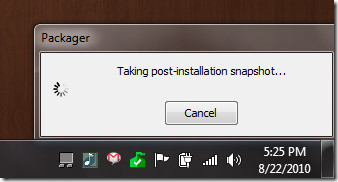
I početni i poslije instalacijski snimci potrebni su za otkrivanje programa koji su instalirani kako bi se mogli virtualizirati.
Nakon što to učini naknadna instalacijaSlika će se pojaviti novi prozor, kao što je prikazano na slici ispod. Ovdje morate dati ime aplikaciji, odabrati izlazni direktorij i na kraju odabrati glavni izvršni program aplikacije.
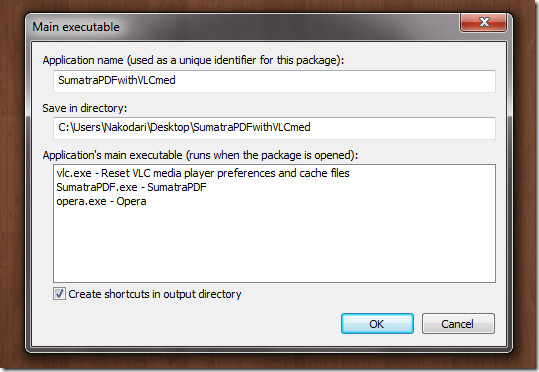
Da bi razumio kako to funkcionira, Cameyo koristitehnologija virtualizacije aplikacije koja pakira čitave aplikacije u jedan samostalni izvršni program. Laički, to znači da će sve biti instalirano unutar jednog glavnog izvršnog programa (koji morate odabrati) da biste ga virtualizirali, čime se eliminira potreba za instaliranjem aplikacija prilikom razmještanja u druge sustave.
Nakon dovršetka ovog koraka pritisnite OK i učinit će sezapočnite s izradom paketa. Vrijeme koje će vam trebati ovisit će o broju aplikacija koje ste instalirali na svoj sustav prije nego što kliknete „Instaliraj završeno“ da biste ih virtualizirali.
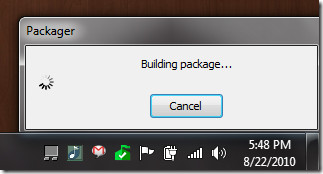
Ovo je posljednji korak, nakon čega ćete u izlaznom direktoriju pronaći mapu sa svim virtualiziranom aplikacijom.
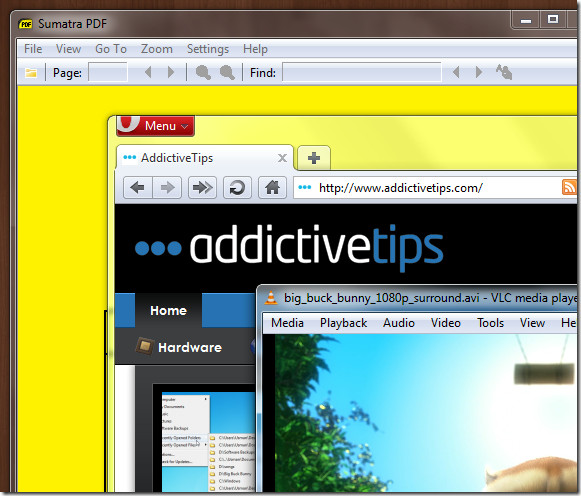
Na gornjoj snimci zaslona naći ćete Sumatra PDF Reader, Opera i VLC Media Player, koji su sve virtualizirane aplikacije i neometano rade na mom Windows 7 32-bitnom sustavu.
Dolje smo ugradili službeni videozapis koji prikazuje kako Cameyo radi.
Aplikacija radi na Windows 2000, XP, 2003 Server, 2008 Server, Vista i 7; testiranje je obavljeno na Windows 7 x86 sustavu.
Preuzmite Cameyo













komentari